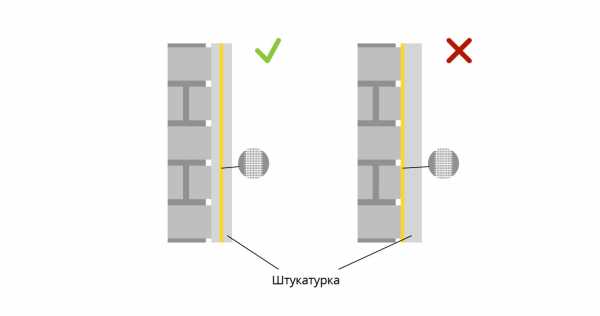|
|
Подключение кабеля интернета по цветамКак обжать (подключить) витую пару 8 жил по цветам (кабель для интернета, сети) ? В данной статье мы рассмотрим случай когда нам необходимо осуществить подключение посредством витой пары, еще ее называют RJ-45 или просто сетевой провод. Как правило, такие кабели применимы для организации сетей, в том числе и для подключения мировой паутины - интернета. В том числке и у вас дома. Здесь мы рассмотрим лишь механику обжима витой пары по цветам и лишь поверхностно затронем принципы электрических соединений различных коммутаторов в соответствии со сложившимися стандартами. Что же, давайте начнем с того, без чего нам будет не обойтись. Инструменты и материалы необходимые для обжима витой пары (кабеля для сети, интернета) по цветамОбжать голыми руками кабель не удасться, так как надо будет придавить контакты к проводникам в кабеле. Сделать это можно с помощью обжимного инструмент, например RJ-45/RJ12. Есть и другие варианты инструментов, но суть у них одна. Инструмент будет зажимать пластины в коннекторе, разрезать изоляцию на проводах и, тем самым обеспечивать контакт, между проводом и коннектором. Конечно, понадобяться и сами коннекторы. Их маркировка RJ45. Если у вас будет один кабель, то надо будет 2 шт.. Если больше, то соотвественно коннекторов должно быть в два раза больше, чем количество кабелей, которые вы хотите сделать. Также необходим будет и сетевой провод 4 или 8 жильный, необходимой длины. Такой провод бывает в бухтах, но его можно купить и по метрам. Операции при обжиме витой пары (кабеля для сети, интернета) по цветам1. Аккуратно обрезаем кабель. Лучше использовать кусачки которые есть на инструменте для обжима. 3. Расплетите проводки и выровняйте их в один ряд. Выставив провода в ряд выберите стандарт соединения, смотрите абзац ниже "Принятые стандарты соединения коннекторов сетевого провода". 4. Теперь трехсантиметровые провода откусите так, чтобы остались ровно обрезанные, подогнанные в полоску провода, длиной около 1 см. 5. Вставьте провода в разъем RJ-45 до упора, так чтобы каждый из проводков уперся в стенку коннектора. Разъем прозрачный и вам легко будет контролировать местоположение проводов. металлические пластинки утопятся в корпус и вступят в контакт с жилой каждого из проводков. Пластик коннектора обожмет внешнюю оплетку кабеля. Как правильно должен выглядеть обжатый сетевой кабель для интернетаНа фото ниже приведены два варианта. Наверху кабель был обжат с нарушениями, так внешняя защитная оплетка не заходит в корпус коннектора, что в итоге скажется на эксплуатационных свойствах соединения. Провода при таком соединении подвержены перелому. Как вы поняли, и в том и другом случае сеть у вас будет. Другое дело, что при соединении как на фото вверху, она может скоро пропасть. Именно поэтому советуем вам потренироваться и сделать все как надо. Принятые стандарты соединения коннекторов сетевого провода (кабеля для сети, интернета) по цветамСуществует два распространенных стандарта по разводке цветов по парам: T568A компании Siemon и T568B компании AT&T. Оба этих стандарта абсолютно равнозначны. Как и писалось выше сигнал передается по проводам 1,2,3 и 6. Варианты соединения коннекторов витой пары, сетевого кабеля (кроссовер - ерст на крест и патч-корд - прямое подключение)Варианта два. Это соединение перекрестом вид "А"" (рисунок ниже) и второй вариант один к одному как на виде "Б (рисунок ниже).
Примечание В зависимости от производителя цвет провода может быть вместо коричневого - серым, а вместо оранжевого красным. Процесс установки и подключения компьютерной розетки к витой паре Итак, сама компьютерная розетка зачастую выполнена в том же корпусе что и сетевая силовая розетка, разве что коннектор в ней другой. Установка такой розетки в бетонную или кирпичную стену производится по аналогии с обычной розеткой. О примере установки обычной розетки мы уже писали на нашем сайте «Установка электрической розетки в бетонную или кирпичную стену». Теперь остаются электрические соединения. Именно они и вызывают основные трудности у любителей при подключении витой пары. Здесь необходимо знать какие из проводов, куда должны быть уложены в своих разъемах. На самом деле в большинстве современных компьютерных розетках уже имеется маркировка определяющая подключение проводов, просто необходимо следовать ей … Именно поэтому на розетках могут быть указаны на одних и тех же контактах как зеленые, так и оранжевые цвета. Каким способом подключать - решайте сами, так как большинство современных устройств в состоянии определить схему подключения и корректно работать с ней. …в нашем случае, в соответствии с маркировкой, получилось следующее подключение. Смотрите фото Теперь непосредственно о механическом соединении проводов в компьютерной розетке. Провода зачищаются от основной изоляционной оплетки, при этом зачищать изоляцию на отдельных проводках – жилах, необходимости нет. Проводки укладываются в контакты согласно маркировки, о чем мы уже говорили. Проталкиваются в углубление с помощью отвертки с плоским лезвием. Затем закрывается крышка, она еще более проталкивает проводки вглубь между контактов. Именно в это время срезается изоляция и появляется соединение между контактом розетки и проводником витой пары. Вот и все, наша компьютерная розетка подключена к витой паре. Осталось установить розеточку в корпус и закрыть все декоративной крышкой. Подводя итог... Итак, теперь вы знаете как физически обжать витую пару, то есть кабель, который используется для подключения к сети, интернету и даже для соединения спутниковых ресиверов между собой. Нам лишь осталось пожелать, чтобы контакты были надежные, а связь бесперебойной. Как подключить интернет розетку - Схема распиновки и обжимкиЧто представляет собой internet розетка?
Основное отличие компьютерных розеток от обычных, в том, что они имеют такой тип проводов, как витая пара. Что это означает? Это означает, что розетка имеет 8 медных проводов, свитых друг с другом в 4 пары. Именно при помощи этих проводов все электрические помехи благополучно гасятся, и обеспечивается высокая скорость передачи данных (до 1000 Мбит/cек). Такая розетка имеет отличительную от других видов розеток конструкцию и специальный разъем (наиболее часто используемый разъем для сетевой розетки — RJ-45). Подключение сетевой розетки с таким интерфейсом производится довольно просто, особенно если есть подробная инструкция этого процесса. Сетевые розетки бывают как скрытой так и для открытой установки, если вам вдруг нужно установить ее в место с повышеной влажностью или на открытом воздухе, то вам необходима именно накладная интернет розетка. Подготовительные работыПервое, что нужно сделать, это проложить электрическую проводку под интернет, конечно, если это не было сделано еще при строительстве дома. Проводка прокладывается к одной точке в квартире, а к ней уже будет подключен Wi-Fi роутер, который обеспечит надежное покрытие для всех интернет-пользователей. После того как проводка будет подведена, можно устанавливать подрозетник. Для этого используется перфоратор и специальная коронка, при помощи которых в стене выдалбливается подходящее отверстие. Готовая ниша очищается от пыли и прочих загрязнений, и затем в нее устанавливается подрозетник. Закрепить его можно при помощи густой алебастровой смеси.
На этом подготовительные работы заканчиваются и можно переходить к разводке проводов. Подключение интернет розеткиКаждая интернет розетка содержит клемник, к которому подключаются витые пары. Этот клемник нужно отсоединить от механизма розетки. Для этого нужно повернуть розетку к себе тыльной стороной и найти там белый фиксатор.
Данный фиксатор (стопорное кольцо) нужно немного повернуть по часовой стрелке до тех пор, пока съемная часть не отсоединится от корпуса розетки.
Если клемник стационарный, то ничего ни снимать не понадобится. Зачистка витой парыОтсоединив клемник от розетки, можно приступать к подсоединению интернет кабеля. Для начала через заднюю часть съемного клемника нужно просунуть интернет провод.
После этого нужно очень аккуратно зачистить витую пару при помощи ножа, чтобы оголить жилы. Затем жилы необходимо расправить, подготовив их к соединению.
Важно! При зачистке витой пары нужно действовать очень внимательно и не давить ножом на защитную оболочку чересчур сильно, так как жилы легко повредить. Далее следует самый важный момент — подключение жил витой пары в соответствии со схемой кроссировки, которая находится прямо на корпусе клемника. Схема подключения интернет кабеля по цветамДля того чтобы правильно подключить жилы витой пары сетевого кабеля к розетке, нужно разобраться, что означают цвета и цифры на клемнике. Крайне важно правильно соблюсти порядок подключения цветов интернет кабеля. Существует 2 стандарта подключения: A и B. Для того чтобы понять, какую схему следует использовать, нужно, чтобы она дублировала схему проводящих каналов в розетке.
Важно! Для того чтобы не ошибиться с выбором схемы подключения, нужно обязательно проконсультироваться поставщиком интернет услуг, который подскажет, какая схема была задействована во время монтажа. Теперь нужно разобраться с цветовой маркировкой. Каждая пара проводов обозначается одним цветом. К примеру:
Используя цветовую маркировку, можно подключать до 4-х витых пар, но для частных квартир обычно используется соединение 2-х витых пар. Для более подробного разъяснения, можно рассмотреть схему подключения интернет розетки с обозначениями:
T568A — это, соответственно, вариант A, а T568B — вариант B. Подключение проводов к сетевой розеткеРазобравшись со схемой, можно начинать подключать жилы интернет провода, вставляя их в соответствующие пазы на коробке. Инфо! Перед подключением проводов их концы не зачищаются, так как надежное и правильное подключение обеспечивается самим механизмом контактной площадки.
На фото видно, что цвет каждого провода соответствует цветовой схеме, расположенной напротив каждого паза. Для того чтобы обеспечить высокую прочность соединения, нужно углубить провода в пазах при помощи кроссировочного ножа (именно поэтому процесс обжимки интернет кабеля по цветам называют кроссировкой витой пары). А дальше контактные площадки розетки выполняют свое дело, надежно закрепляя провода на своих местах. Как же действует такие площадки? На самом деле все довольно просто: эти площадки изготовлены в виде заостренных пластин, расположенных друг от друга на таком расстоянии, чтобы при опускании крышки на свое посадочное место, изоляция жил легко прорезалась лезвиями, и они коснулись сердцевин, которые проводят электрический сигнал. Именно такое соединение обеспечивает бесперебойную работу розетки. Установка клемника в компьютерную розеткуКак только все манипуляции с соединением проводов были выполнены, клемник можно возвращать обратно в розетку таким же образом, каким он был оттуда изъят, и затем крепко закрутить стопорное кольцо.
После этого следует удостовериться в том, что подключение выполнено верно, для этого нужно подключить к розетке какое-нибудь устройство, например, модем — если он заработал, значит, все нормально. В случае же, если устройство не заработает, нужно будет проверять правильность подключения проводов и качество их обжатия. Совет! Для того чтобы подключение было верным, лучше осуществлять его со специальным кабельным тестером. После проверки работоспособности новой сети, можно подрезать торчащие жилы и приступать к монтажу розетки в уже устроенный в стене подрозетник. Монтируем розеткуПри установке ethernet розетки в подрозетник не нужно прибегать ни к каким ухищрениям — этот процесс полностью схож с процессом установки обычной электрической розетки. Но нужно обязательно проследить за тем, чтобы кабель аккуратно разместился в коробке, а уже только потом прикручивать розетку винтами. После монтажа розетка для интернета оснащается декоративной накладкой. Потом вам только останется подключить интернет кабель к розетке.
Подобную схему подключения витой пары и монтажа розетки можно использовать для всех видов интернет розеток. Разве что, они могут отличаться формой и расположением контактных групп, а также способом установки, но суть подключения при этом нисколько не меняется. Если есть необходимость в подключении к двум сетям, существуют двойные розетки 2хRJ-45, по конструкции и схеме подключения они не отличаются от стандартных сетевых розеток RJ-45. Одну интернет розетку на два выхода, очевидно, купить и установить дешевле, чем две одинарных. Подключение интернет розетки своими руками доступно каждому пользователю, но стоит соблюдать правила соединения проводов витой пары и следовать цветовым и цифровым схемам, так как это наиболее важный момент при подключении такой розетки. Как подключить интернет розетку — видео: Видео о соединении витой пары: Интернет через электрическую розетку 220 ВЕсли вы не хотите сверлить стены, кидать провода через весь дом или забыли смонтировать интернет-розетку, то в наше время существует вариант подключения интеренета в любом помещении, где есть розетка 220 В. Для этого вам понадобится PowerLine адаптеры, которые выглядит вот так:
Вы подсоединяете один такой адаптер к интернету, а другой уже в другой комнате просто коннектится с первым, такое вы можете проделать в каждой комнате, где нужен интернет и есть электрическая розетка, сам адаптер вы с помощью стандартной витой пары подключаете к компьютеру или ноутбуку. Больше информацииВопросы и ответыЗадать вопросУзнаем как подключить витую пару к розетке? Витая пара для интернетаВ правильном алгоритме подключения розетки для доступа в интернет заинтересованы и домашние мастера, и профессиональные инженеры-строители. Ведь от этого зависит и функциональность, и скорость работы. В статье мы пошагово разберем, как подключить витую пару к розетке. Также представим советы специалистов в данной области. Интернетный кабельКак подключить витую пару к розетке? Пошаговый алгоритм решения задачи начинается со следующего:
Установка розеткиПереходим теперь к монтажу интернет-розетки:
Стандарты подключенияКак подключить витую пару к розетке? Следующим этапом вам нужно открыть крышку ее (розетки) контактной части и скрупулезно изучить маркировку. Помните, что каждую розетку вида RJ45 можно подключить двумя способами:
Схема подключенияКак правильно произвести соединение витой пары с контактами розетки? В большинстве случаев мастера выбирают второй вариант - В. Разобраться, куда подключать провода, просто - нужно внимательно осмотреть корпус розетки. Там производитель указывает, какой стандарт какому конкретному контакту соответствует. В качестве примера разберем Unica:
Если вы разобрались со стандартами и типами подключения, то фактически преодолели самый сложный этап работы. Дальнейшее соединение витой пары уже не будет вызывать трудностей. Выбранный нами протокол В соответствует цветовой схеме стандарта EIA/TIA-568B. На одной стороне зажима вы будете наблюдать цвета:
На другой стороне следующие цвета:
Прокладка кабеля "витая пара" была произведена нами заранее. На данном этапе работ вы предпринимаете следующее:
Подключение к роутеру, проведение обжима коннектораМы в целом разобрались, как работать с внутренней витой парой при подключении розетки. Переходим к следующему этапу работ. После монтажа интернет-розетки мастер обращается к подключению витой пары к роутеру, расположенному в коммутационном щите. Это следующий алгоритм действий:
Проверка подключенияС одной стороны кабеля мы выполнили монтаж интернет-розетки, с другой - обжим коннектора. Далее желательно проверить как само подключение, так и целостность соединений. Можно здесь ограничиться даже недорогим прибором китайского производства. Устройство состоит из двух частей. Первая - генератор сигнала, который производит подачу импульса по определенным кодам. Вторая - приемник данных импульсов. Генератор подключается мастером в месте установке роутера, а приемник - непосредственно в саму интернет-розетку. Следующим этапом подаются импульсы. Мастер сравнивает их:
После того как вы проверили проделанную работу, достаточно вставить коннектор в роутер, подключить компьютер к сети, после чего тестировать интернет. Подключение телефонного четырехжильного кабеляНередко возникает и такая ситуация: розетка создана под стандарт "8 жил", а в вашем доме для интернета используется только четырехжильный телефонный кабель. Как быть в этом случае? Если вы просто начнете соединять контакты с проводами по цветам, это ни к чему не приведет. Сигнал попросту не пройдет, даже если вы скрупулезно совместите цветные проводки с соответствующими по оттенку разъемами. Мастера объяснят это тем, что для действенной передачи сигнала необходимо использование контактов 1-2-3-6. Объясним, как это сделать на практике:
Лишь в таком случае возможна беспроблемная работа системы. Здесь важными будут уже не цвета, а именно позиции. Разные оттенки используются производителем для того, чтобы вам было визуально легче различать местоположение одной и той же жилы на противоположных концах витой пары. Важно иметь в виду и другую особенность. Использование четырех проводов (двух пар в кабеле) делает возможной максимальную скорость передачи данных в 100 Мбит/сек. А вот если вам необходимо подключение к гигабитной сети (до 1 Гбит/сек), то нужен уже восьмижильный кабель. В заключение повествования хотелось бы разобрать три самые распространенные ошибки, что допускают как начинающие, так и опытные мастера при установке интернет-розетки. Ошибка № 1Самая распространенная ошибка - это неправильное положение жил по протоколу в коннекторе и самой розетке. Как это выглядит? Мастер мог перевернуть их на 180°. Проверку ошибки можно исполнить более внимательным изучением информации на корпусе интернет-розетки, знакомством с цветовой окраской самих жил. Проще всего выявить неточность подключения с помощью специального тестера с приемником и генератором. Он будет показывать ошибку так: лампочки станут загораться не поочередно (от 1-8), что типично для нормальной работы, а в произвольном, рандомном порядке. Ошибка № 2Вторая по популярности ошибка с первого взгляда незначительна. Как вы помните, мы рекомендовали при монтаже интернет-розетки обрезать проводки после захлопывания крышки. Некоторые мастера торопятся и укорачивают жилы до этого момента - сразу после укладки проводков в соответствующие прорези. В таком случае жила может случайно выпасть из разъема до захлопывания. Вставить ее обрезанной обратно уже будет проблематичным. Нередко выход из проблемы - это проведение новой зачистки и повтор цикла подключения по новому кругу. С большими проблемами встречаются те мастера, кто оставил запас кабеля "витая пара" в монтажной коробке слишком маленьким - менее 15 см. Ошибка № 3Последний пример некачественной работы - это зачистка внешней изоляции кабеля на большее, чем 2,5 см расстояние. То есть практически до стенок подрозетника. Опытные мастера допускают такую ошибку порой даже автоматически, так как в сетях 220 В необходимо именно таким образом зачищать изоляцию. Итогом будет заметное ухудшение качества сигнала и скорости передачи данных. Решить вопрос можно только, переделав всю работу заново. Отсюда совет бывалых мастеров: не расплетайте "косички" жил вплоть до места среза изослоя. Не нужно использовать для этого и такой грубый инструмент, как отвертка. Лучше всего аккуратно раздвигать жилы пальцами на такую длину, которая бы позволяла проводкам зайти в прорези. Мы с вами "от и до" разобрали, как подключить кабель "витая пара" к розетке и коннектору для создания интернет-соединения между роутером и компьютером. Как вы убедились, процесс несложный. Самый трудный этап: разобраться, какая жила с каким контактом соединяется в самой розетке по существующим стандартам. Просим вас также обратить внимание и на распространенные ошибки мастеров. Подключение интернет-розетки24/02/2016 Сегодня интернет-розетка популярна не менее, чем обычные розетки. Она позволяет скрыть интернет-кабель в плинтусе и стене, а также удлинить его. У нас представлен широкий выбор встроенных интернет-розеток различных марок. Интернет-розетка имеет такой же корпус, как и обычная розетка, однако подключается к ней со стороны стены интернет-кабель, вместо проводов с напряжением. В крупных компаниях и фирмах прокладка кабеля делается посредством металлических секционных каналов, при высоком уровне электромагнитных помех каналы заменяют металлической трубой. Дома мы используем чаще всего пластиковые каналы, которыми оснащены плинтусы, а также скрываем провода интернет-кабель, как и проводку, в стене. Процесс подключения Подключается интернет-розетка достаточно просто и быстро. Кабель у вас уже должен быть проложен в кабель-каналах и выведен в месте, где будет установлена розетка. Перед подключение провода к розетке не забудьте зачистить его и освободить провода из витых пар. Для подключения можно использовать провода с 4-мы витыми парами (коричневой, оранжевой, синей и зеленой), и с 2-мя витыми парами. Самыми распространенными являются провода с 4-мы витыми парами, о них и поговорим подробнее. Далее разбираем розетку и берем часть, к которой будут подключаться провода. На ней есть цветовые обозначения 2-х стандартов подключения. Обратите внимание, что существует два стандарта подключения проводов: А и Б. Они различаются по последовательности подключения проводов, обычно схема каждого стандарта изображена на розетке. В России самая распространенная схема - схема Б, однако встречается и схема А. Узнать, какая схема использовалась в вашем доме, можно у провайдера. Провода устанавливаются в специальные отверстия, которые есть в розетке, по цветам. Обратите внимание, что каждому цветному проводу соответствует белый провод, они должны подключаться попарно. Если у вас провод с 2-мя витыми парами, то вы используете отверстия оранжевого и зеленого цвета. Далее крепите розетку к стене и устанавливаете внешнюю часть. Кабель витая пара - маркировка, стандарты, размеры Витая пара — тип сигнального кабеля, используемого для передачи информации по телекоммуникационным каналам связи и компьютерным сетям. В настоящее время чаще всего используется в аналоговой телефонии и в сетях Ethernet. Он состоит из одной или нескольких пар нитей, скрученных вместе. Скрутка предназначена для устранения влияния электромагнитных помех и взаимных помех, называемых перекрестными помехами. Стандарт ISO/IEC 11801:2002 дает описание кабеля витой пары. Согласно содержащейся в нем информации, описание кабеля должно иметь синтаксис xx/yyTP, где yy-описывает одну пару проводов в кабеле, а символ xx относится ко всему кабелю.
Классы Twisted Pail 11801 EN50173 | Тип разъема | Использование | 900 37 Лента||||||||||
| кат.1 | Класс A | Предоставление телефонных услуг | До 100 кГц | ||||||||||
| CAT. 2 | Класс B | WIRN | Кат.3 | Класс C | RJ11 RJ12 RJ45 | Протоколы со средней скоростью передачи , Ethernet 10Base-T | до 16 МГц | Кат.4 | none | RJ45 | Protocols with medium bit rate, Ethernet up to 16 Mbit / s | up to 20 MHz | |
| cat.5 / 5e | Class D | RJ45 | Protocols with high bit скорость например, FastEthernet 100Base-TX, GigabitEthernet 1000Base-T | до 100 МГц | |||||||||
| Cat 6 | Class E | RJ45 | Протоколы с очень высокой скоростью передачиATM622, GigabitEthernet 1000Base-T | up to 250 MHz | RJ45 90 038 90 037 Protocols with very high bit rate, GigabitEthernet, 10-GigabitEthernet 10GBase-T | 90 037 до 500 МГц||||||||
| Кат. до 600 МГц | |||||||||||||
| Кат.7A | F A | GG45, TERA | Будущие протоколы, 10GBase-T, полная полоса пропускания CATV (862 МГц), совместное использование кабелей приложений (3-play), готовность к 40G, готовность к 100G | до | 1 ГГц |
Существует два основных стандарта проводных соединений для сетей 100Base-T:
- T568B (чаще используется)
- T568A
Для соединения компьютер-коммутатор (хаб, маршрутизатор) используем "прямой" кабель, а для соединения компьютер-компьютер нам понадобится "перекрестный" кабель.Схема подключения по стандарту T568A. «Прямой» кабель. Схема подключения по стандарту T568B. «Прямой» кабель.
Схема подключения по стандарту T568B и T568A.
Кабель с такими разъемами называется "Кросс"
и может использоваться для соединения двух компьютеров.
Разъем RJ-45 в сборе на витой паре:
Демпфирование - отношение выходного напряжения к входному напряжению сигнала, передаваемого по кабелю, выраженное в децибелах на единицу длины.
- Частота – чем выше частота, тем больше затухание,
- Длина кабеля – чем длиннее кабель, тем больше затухание,
- Возраст кабеля и его качество (материал) - кабель стареет, что ухудшает его параметры,
- Влажность.
NEXT Перекрёстные помехи на ближнем конце
NEXT — помехи, создаваемые парой из-за передачи сигнала в соседней паре. Отношение NEXT измеряется как отношение амплитуды испытательного напряжения к напряжению, индуцированному в соседней паре.
Общие ближние перекрестные помехи (PSNEXT - PowerSum NEXT)
Параметр PowerSum NEXT является расширением параметра NEXT. Он учитывает взаимные помехи пар в четырехпарном кабеле.В системах, использующих более двух пар кабелей, при передаче возникает явление суммирования помех от многих пар.
FEXT, или удаленные перекрестные помехи (в отличие от почти перекрестных помех), измеряются на конце кабеля, противоположном сигналу, вызывающему помехи. Значение этого параметра зависит от длины (и, следовательно, затухания) канала передачи.
В отличие от FEXT, не зависит от длины тестируемой дорожки, так как учитывает затухание, вызванное линией передачи.
PSACR-F Суммарные дистанционные перекрестные помехи (PSELFEXT Power Sequential Level Cross Talk Far End Cross Talk)
Параметр показывает, сколько сигнала поступает от трех пар к оставшейся четвертой паре. Источник сигнала находится на конце кабеля, противоположном месту измерения.
ACR (отношение затухания к перекрестным помехам)
Этот параметр представляет собой разницу между NEXT и затуханием в дБ. Значение ACR указывает, как на амплитуду сигнала, полученного с дальнего конца, будут влиять ближние перекрестные помехи.Высокое значение ACR означает, что принимаемый сигнал намного больше шума.
Возвратные потери
Этот параметр учитывает несоответствие импеданса и неоднородность пути. Обратные потери показывают, во сколько раз входной сигнал на дорожку больше, чем сигнал, отраженный от неоднородности входа и пути.
Перекос задержки
И вот вопрос: как обжать витую пару 8 жил? Ведь сам коннектор «намертво» прикреплен к водоводу. Что теперь, опять звонить поставщику, вызывать специалистов, платить им за работу?
Как оказалось, схема обжима витой пары не так уж и сложна. Сделать такое соединение своими руками вполне возможно. Кроме того, витая пара, которая подключается вручную, сэкономит ваш личный бюджет.А как подтянуть кабель к интернету, попробуем сейчас разобраться.
Но для начала стоит разобраться, что из себя представляет сам интернет-кабель и как подключить провода к разъему, чтобы он исправно работал.
Провод, разъем и обжимной инструмент
Интернет-кабель состоит из 8 медных проводов, скрученных попарно. Поэтому такой провод называется витой парой. Двойные ядра похожи по цвету. Например, пара может быть сине-голубо-белой или коричнево-коричневой-белой.
Кабели на счетчиках бывают двух типов - экранированные (STP) и неэкранированные (UTP).Но в итоге эти типы кабелей выполняют одну и ту же работу и поэтому нет смысла переплачивать за экран. Поэтому второй вариант будет лучшим, так как он более доступен для подключения. Кроме того, в нем есть различные категории, которые стоит выбрать.
Кабели UTP можно разделить на 3, 5, 6 и 7 (наиболее распространенные). Следует понимать, что чем ниже категория, тем ниже качество, а значит и цена. Сегодня можно выделить пятую категорию, хорошо зарекомендовавшую себя в эксплуатации, и при этом имеющую вполне приемлемую стоимость.Она находится на этом самом популярном моменте.
Что касается разъема, то почти все современные устройства используют Rj-45. Стоимость его невелика, поэтому покупать эти коммутационные детали стоит с запасом, так как есть риск их разрушить в процессе эксплуатации по неопытности.
Также для работы может понадобиться инструмент под названием кримпер, т.е. специальные клещи для обжима штекера. Хотя можно обойтись и без них, главное обжать только один-два провода - в этом случае на это не стоит тратиться.

Методы витого обжима
Позаботившись о необходимом инструменте и материале, можно приступить к выбору варианта обжима. Ведь от того, каким он будет, зависит скорость передачи интернет-трафика и прочей информации, и типы устройств, с которыми будет совместим кабель.
Различают два типа отведения: это 568 А и 568 В. В свою очередь они образуют два подвида - прямое или перекрестное (перекрестное) соединение. Дополнительно есть упрощенная распиновка, т.е. обжим витой пары 4 проводами, а не 8.Однако с этим чипом скорость трафика снижается с 1 Гб/с до 100 Мб/с. Каждый из вариантов стоит рассмотреть отдельно и начать с самого простого.
Прямые на 4 и 8 проводов 568В
Витая пара, обжатая 2-парным способом, используется для подключения компьютера к коммутационным устройствам, таким как модем, маршрутизатор и т.д. При обжиме с обеих сторон порядок проводов на булавки следующие:
- оранжевый с белым;
- Оранжевый;
- зеленый с белым;
- Зеленый.

В этой цветовой схеме контакты 4, 5, 7 и 8 не используются. Таким образом, можно подключиться к интернету по линии ADSL на скорости не более 100 Мбит/с, но при этом витая пара из 4-х жил конечно гораздо проще в установке.
Витая пара, соединение которой должно быть быстрым, требует использования при обжиме всех 8 проводов. Данная схема подключения сетевого кабеля позволяет увеличить скорость передачи данных до 1 Гбит/с.Порядок проводов по цветам следующий:
- оранжевый с белым;
- Оранжевый;
- зеленый с белым;
- синий;
- синий с белым;
- Зеленый;
- коричневый с белым;
- Коричневый.
Несколько иная процедура подключения для кроссоверной версии с использованием системы проводки на 568 А.
Cross
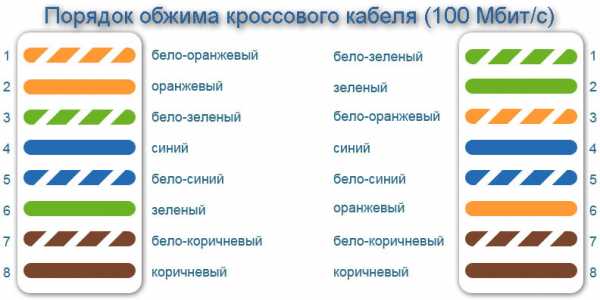

Аналогичный вариант подключения использует типы 568 A и 568 B для низких скоростей передачи, а именно, одна сторона провода обжимается в соответствии с предыдущим методом 8 проводов, но другая сторона меняет местами оранжевую и зеленую пары.Получается витая пара на выходе 568; A:
- зеленый с белым;
- Зеленый;
- оранжевый с белым;
- синий;
- синий с белым;
- Оранжевый;
- коричневый с белым;
- Коричневый.
Если вам нужна высокая скорость трафика, то выход интернет кабеля будет такой: одна сторона зажата в последовательности 568В а другая сторона 568А но с заменой пары синий/коричневый.
Процедура обжима с помощью обжимного инструмента
Сначала необходимо снять внешний слой изоляции примерно на 2,5–3 см. Для этой манипуляции на обжимном инструменте есть специальные выемки. При этом будьте очень осторожны, чтобы не повредить изоляцию витых пар проводов.
Затем осторожно выпрямите жилки в желаемом порядке и обрежьте их до прямого квадратного края. Затем по канавкам внутри вилки вставьте провода в контакты вилки.При этом внешняя изоляция провода также должна заходить внутрь. В противном случае после нескольких изгибов разъем выйдет из строя, а провода оборвутся.

После этого можно обжать кабель и второе место крепления обжимным инструментом, на котором имеется специальный паз для сетевого кабеля 8P. Если зажим достаточен, контакты пробьют изоляцию жилы. Это действие имеет две функции - создает прочный контакт и дополнительную фиксацию.
При точном соблюдении инструкций разъем для витой пары будет функционировать должным образом.Если что-то пошло не так, цвета жил не те и т.п., то на такой случай нужен упомянутый выше запас заглушек.
Обжим без инструмента
Процедура такая же, как и в предыдущем способе - снимается изоляция, провода располагаются в правильном порядке и обрезаются, вставляются в вилку по пазам. После этого отверткой сжимается крепежная часть самого кабеля, и только потом можно переходить непосредственно к самим контактам.
Та же отвертка (или ножницы - ибо так удобнее для всех) аккуратно, по одному, подтягивает контакты, пока они не проткнут изоляцию и не упрется плотно в провода.В этом случае контакты останутся в канавках пластиковой заглушки.
Но конечно даже самый бюджетный обжимной коннектор будет намного качественнее. Кстати, на новых компьютерах и ноутбуках уже не имеет значения, обжат разъем прямо или крест-накрест, так как эти модели уже подстраиваются под распиновку. Конечно, это не означает, что такую процедуру можно проводить наобум. Проще говоря, если вам нужно подключить интернет-модем или другой компьютер, вы можете сделать это напрямую, зажав витую пару или кабель витой пары (при небольшой скорости движения).
Резюме
Как уже окончательно стало понятно, вопрос обжима сетевого кабеля не так уж и сложен, и такую работу может выполнить любой человек, даже без специального образования. Главное, как и в любой работе, внимательность, аккуратность и четкое следование инструкции (фото различных нарезок доступны выше). Поэтому нет смысла вызывать мастера, ждать его и платить за работу, которую можно сделать своими руками. Но если есть сомнения в своих силах, то можно, конечно, доверить это дело профессионалам, но попробовать подтянуть самому все же не помешает.Ведь затраты на штекеры самые маленькие и можно здорово сэкономить.
Рассмотрите выбор 2-парных и 4-парных витых пар. Сейчас эти типы кабелей все чаще используются для прокладки локальных офисных сетей, подключения домов и квартир к интернету. Каждое проводное соединение конечного пользователя выполнено с использованием одного из этих двух типов кабеля.
2 пары — это всего 4 провода
сначала выполняется скрутка двух проводов, собирая пары кабелей.Затем эти 2 пары кабелей скручиваются вместе. 90 134 90 132
4 пары = 8 проводов
соответственно, два провода скручиваются, получая пары кабелей. Затем 4 пары скручиваются вместе. Каждая пара кабелей имеет цветовую маркировку для идентификации кабеля на концах. 90 134
Резьба является очень важным процессом для получения высококачественного кабеля, так как от этого сильно зависят свойства передачи сигнала. Неровный или плохо скрученный кабель не сможет передать сигнал на указанное расстояние из-за сильных помех.Чем больше пар, тем сложнее процесс нанизывания и тем лучше процесс, необходимый для достижения желаемого результата.
Старый добрый стандарт Ethernet предписывает использовать для связи в проводных сетях именно 4-х парный кабель. В стандартах структурированных кабельных систем (СКС), по которым строятся все корпоративные сети, также упоминается только 4-х парный кабель для компьютерных сетей.
Ага! Так ответ уже есть? Кабель должен быть только 4 пары?
Самый простой ответ в данном случае - да, но жизнь диктует другие варианты...
Так откуда взялся двухпарный кабель? компьютерная сеть? Здесь нужно говорить о скорости передачи данных. Стандарт Ethernet теперь предлагает скорости: 90 130 10 Мбит/с , 90 130 100 Мбит/с , 90 130 1 Гбит/с и 90 130 10 Гбит/с .
Мы почти забыли 10 Мбит как стандарт для подключения к оборудованию. Сейчас самое простое устройство до 10 долларов имеет порты 100 Мбит/с. В том случае, если речь идет об интернет-соединении, редкий провайдер может обеспечить реальную скорость интернет-соединения в 100 Мбит.Зачастую эта скорость не превышает 10 Мбит/с. При этом подключение к внутренней сети провайдера осуществляется ровно на 100 Мбит.
Дело в том, что стандарты Ethernet 10 и 100Мбит из 4 пар используют только 2! Таким образом, 2 пары не используются. Почему они были предсказаны? Для стандартной разработки и для того, чтобы после прокладки кабеля его не нужно было перемещать при необходимости перехода на большую скорость.
Например, когда вы въезжаете в новую квартиру или делаете ремонт в старой, подключите внутреннюю сеть или подключитесь к интернет-провайдеру.Вы должны установить точки подключения внутри квартиры и поддерживать ее в рабочем состоянии, чтобы все было красиво. Вы прокладываете кабель в стене или проводите его под плинтусом или равномерно проводите по нему. Установить розетки. Все прекрасно. Какой кабель вы выберете для этого?
Я бы взял именно 4-х парный кабель. Даже если мне сейчас дали интернет и он 100 Мбит, так как я планирую жить в этой квартире не 1-3 года, а наверное как минимум 5-10 лет, то можете быть уверены, что Гбит к вам придет как минимум в квартире обязательно.И я, конечно, не хочу открывать стены или даже плинтус для перемещения кабеля. Это будет большая стоимость, намного больше, чем разница в цене кабеля. Не говоря уже о трудозатратах и потере эстетики. Нужно ли мне это?
Сколько я выиграю, если возьму 2-х парный кабель? 90 130 Метр 2-х парков стоит около 5 рублей, а метр 4-х парков 8,5 руб. Допустим я провел в квартире 90 130 100м 3,5 из 100 кабеля это 350 руб. Даже если кабеля больше или вы его купили дороже, 90 130 хорошо 1000 рублей ... Сколько будет стоить трансфер? Да и купить еще надо.
Другое дело, если поставщик вам протягивает кабель в квартиру или на этаж. Если вы не очень планируете предоставлять услугу на большей скорости, это может быть экономично, тем более, что кабель приходится прокладывать в узких стояках и проходах и его воруют.
Также экономия может иметь смысл, если вы делаете временную установку в арендованном помещении на короткое время и на скорости 100 Мбит/с.Затем, когда кабель закончен, его часто выбрасывают, так как его не всегда можно использовать повторно. Цена кабеля на самом деле дешевле стоимости работы с ним.
Если вы современный человек и планируете использовать гигабитную технологию прямо сейчас, то двухпарный кабель вам даже не нужен. Это не сработает, потому что Gbps использует все 4 пары. По 2-х парному кабелю оборудование работать не будет или автоматически переключится на скорость 100 Мбит. Этот режим также наиболее широко поддерживается по соображениям совместимости.
90 132Если это ваш дом, квартира или офис, всегда используйте 4-х парный кабель. Если поставщик тянет вам кабель, то в квартире или офисе лучше позаботиться о том, чтобы кабель был именно 4 пары. Замена кабеля обойдется намного дороже, чем его ремонт. Когда вы соглашаетесь на установку, пожалуйста, проверьте, какой кабель заявлен. Вы покупаете услугу, но потом вам приходится жить с этим кабелем и этой системой.
Если вы вендор и хотите сэкономить, используя 2-х парный кабель, вам нужно подумать о времени перехода на гигабитную технологию хотя бы внутри сети.Если этот период истек в течение 5 лет, серьезно рассмотрите возможность использования 2-парного кабеля. Даже выставив на продажу собственную сеть, скорее всего кабельную инфраструктуру, требующую более дорогого и сложного переезда, построенную сразу под Гбит, продать будет проще и дороже. Лучше рассмотрите возможность прокладки 4-х парного кабеля и использования его пополам для двух пользователей. Это по крайней мере не требует перекладки половины проводки.
Прокладка и фиксация сетевого кабеля не сложная, но необходимая.Несмотря на то, что беспроводные сети набирают все больше сторонников, у них есть недостатки, которых нет у кабельных сетей:
| Параметры / Среда связи | Проводная сеть | Беспроводная сеть |
|---|---|---|
| Помехоустойчивость | да | нет |
| Передача больших кадров (большие пакеты данных размером 9 или 16 КБ) | да | нет |
| Надежная защита от перехвата данных | да | нет |
| Защита от несанкционированного доступа | да | Только при использовании паролей и шифрования | 90 204 90 197 90 207 Стоимость ПК 90 208 90 207 Низкая 90 208 90 207 Средняя 90 208
| Максимальная пропускная способность | 1 Гбит/с для витой пары категории 6 90 208 90 207 600 Мбит/с на стандартной частоте 90 208 |
Двухпарный кабель состоит из четырех медных жил (скрученных попарно и дополнительно скрученных попарно), соединенных оплеткой из ПВХ.
Внимание! Медные жилы скручены для уменьшения электрических помех. Это особенно важно, если шнур питания проложен в непосредственной близости от шнура питания (220В). Данные передаются как разность потенциалов на двух проводниках. Если предположить, что электрические помехи воздействуют на весь сетевой кабель равномерно, то разность потенциалов между двумя медными жилами на любом выбранном участке кабеля одинакова.Пары чередуются для устранения перекрестных помех (когда сигнал в одной паре искажает сигнал в другой). 90 134
Внутри оплетки, кроме медных жил, спрятана рваная нить (обычно нейлоновая). Этот поток может служить двум целям:
- Разрезает внешнюю оболочку кабеля, не повреждая наружную оболочку каждого отдельного провода.
- Повышение прочности проложенного кабеля на растяжение.
При выборе кабеля обратите внимание на цвет его оболочки:
- Цвет серый - кабель предназначен для внутренней прокладки.
- Черный цвет - кабель предназначен для внешней прокладки (как правило, имеет дополнительную жилу из поливинилхлорида или полипропилена).
- Оранжевый цвет - в случае внутренней подкладки оплетка выполнена из негорючего материала.
Для изготовления патч-корда подготовьте следующие материалы и инструменты:
- Необходимая длина кабеля. Вилки
- 8p8c (8-контактные, 8-контактные), часто ошибочно называемые RJ-45.
- Кримпер (щипцы, плоскогубцы, кримпер), тонкая плоская отвертка или нож с тонким неломающимся лезвием.
Интересно! Ошибка заголовка 8 90 134 90 133 P 90 134 90 133 8 C и RJ 90 134 90 133 -45, первое это разъемы и вилки, а второе название стандарта по которому они изготовлены. По аналогии консервы тушеные можно называть не «тушенкой», а ГОСТ 32125-2013. 90 134
90 130 Изготовление патч-корда
Шаг 1. Купите и подготовьте кусок витой пары необходимой длины.
Внимание! Рекомендуется оставлять некоторый «припуск». Это позволит вам не бояться неправильного, с последующим «откусыванием» поврежденной вилки. Кроме того, наличие кабеля обеспечивает мобильность на рабочем месте. Натянутый трос гораздо легче повредить, несмотря на его высокую прочность на разрыв. Помните, что витая пара, в отличие от ЛЭП, не создает помех при сворачивании в углубление и не теряет ни качества, ни скорости передачи сигнала.90 134
Шаг 2. Удалите небольшую часть внешней оплетки, примерно два-три сантиметра. При этом старайтесь не задевать внутренний чехол (однопрядная оплетка). Если вы используете в качестве инструмента пресс-форму, используйте соответствующую прорезь под ножом.
Не забывайте обрывать резьбу при работе без специального инструмента - это лучший способ снять крышку, не повредив кабель.
Иногда при покупке кабеля категории 5 внутри может не быть обрыва нити, тогда используйте бокорезы, кусачки или обычный нож.
Перейдите к шагу 3. Вставьте провода в нужные контакты штекера. Помните, что для работы в сети стоит использовать коммутационные устройства по технологии normal/uplink (на данный момент любой коммутатор или компьютерный сетевой адаптер для сети 100 Мбит/с), в данном случае прямая кабельная разводка (те же провода в тех же пинах ) достаточно.
Используя ваше старое оборудование, вам нужно будет сделать патч-кабель (кросс/кросс) (один конец патч-кабеля обжат в прямую проводку, другой конец в кросс), как показано на рисунке ниже.
Внимание! Конечно, вилка дальтоник, обмен данными подразумевает только правильную установку последовательностей медных проводников. Убедитесь, что провода входят в контакты 1, 2, 3 , 6.
.
Шаг 4. Откусите концы прядей, чтобы они были одинаковой длины, затем вставьте их в рукав 8р8с до крайнего положения (пряди должны быть на одном уровне с краем коннектора).
Шаг 5. С помощью специальных плоскогубцев перекусите медные провода контактами втулки.
Внимание! Примечание, в основном предназначен для четырехпарных кабелей, поэтому оплетка двухпарного кабеля может не закрепиться должным образом. Поэтому важно полностью вставлять провода, чтобы их положение определялось прикусными штифтами разъема. 90 134
Важно! При выборе обжимного инструмента обратите внимание на положение обжимных ножей.При использовании кримпера они должны подниматься равномерно, а не по радиусу. Сам инструмент должен быть тяжелым – это дополнительная гарантия качества материала, к тому же, чем легче струбцина, тем быстрее она выйдет из строя (расшатываются пружины, расшатываются крепления ножа, при падении он повреждается). Если опрессовку предстоит делать часто, обратите внимание на материал ручки — желательно, чтобы она была прорезиненной, в руках не скользила. Последней рекомендацией является выбор клещей с возможностью опрессовки различных разъемов (8 90 134 90 133 П 90 134 90 133, 6 П ,4 P ) — это сэкономит вам время и деньги.90 134
Можно обойтись без использования обжимных щипцов - тонкой плоской отверткой или ножом. Нужно надавить кончиком на контакты вилки, пока они не перегрызут медные провода.
Важно! Помните, что у вас есть только один образец на свечу, поэтому держите под рукой запасной. 90 134
После закрепления проводов затяните держатель оплетки.
Интересно! Для удлинения толстого коаксиального (коаксиального) кабеля разработана технология соединения кабелей путем перекусывания внешней и внутренней оплетки.Устройство для плетения отдельных отрезков кабеля называется «передатчик» или «вампир», а сам метод — «зуб вампира». При соединении два коротких зубца использовались для прокалывания экранирующей оплётки, а длинные — для «вгрызания» в жилу кабеля. 90 134
Шаг 6. После окончания работы не забудьте проверить качество созданного патчкорда. Самый простой способ использовать переключатель — вставить обжимные разъемы в разъемы на устройстве и убедиться, что светодиоды указывают на физическое соединение.
Видео — обжимная витая пара, 4 жилы
90 130 Применение 90 131
Мы рассмотрели нюансы работы при обжиме четырехжильным кабелем. Помните, что этот способ сэкономит вам деньги при прокладке кабеля, но его следует использовать в сетях со скоростью передачи данных до 100 Мбит/с, так как гигабитные сети используют для работы восемь проводов.
90 134Шнур питания используется для подключения к сети: соединяет два компьютера в один, подключается к другим компьютерным устройствам.
Распространяется от домашнего поставщика к каждому пользователю индивидуально.
Качество его сжатия напрямую зависит от скорости соединения и работы устройства.
Если провести интернет на дом и пригласить специализированную бригаду, то проблем не будет.
Но иногда возникает необходимость сжать самому.
Как правильно зажать интернет-кабель вопрос серьезный и подходить к нему следует ответственно предварительно изучив информацию.
Обжимные инструменты
Читайте также: Как настроить локальную сеть в Windows? Простейшие способы
К, самому зажать интернет кабель, при себе иметь некоторые инструменты :
2 Несколько адаптеров (запасной, на всякий случай). Вы можете свободно купить их в специализированном магазине.
3 Обжимной инструмент - устройство, используемое для обжима.Он стоит относительно недорого, и если вы планируете заниматься этими манипуляциями, то его можно купить.
Удобная и безопасная работа с комплектующими.

3 Защита, устанавливаемая на стыке между кабелем и адаптером.
Полезная штука, убережет провод от обрыва в месте соединения.
Если вам не хочется тратить лишние деньги Деньги, вы можете воспользоваться доступными инструментами.
Но работать с ними надо очень осторожно, чтобы не повредить материал.
Можно, например, обжать обычной отверткой. Тогда для манипуляции дополнительно возьмите нож.
Типы кабелей
Читайте также:
Чтобы понять, как зажимать интернет-кабель, нужно знать какие у них есть варианты и для чего они используются.
Кроссовер - для подключения двух одинаковых устройств .
Например, два ПК или два.
Его особенность в том, что каждая сторона имеет набор специально принадлежащих ей проводов.
Методы обжатия не различаются между различными типами проводников. Разница лишь в том, для чего предназначен каждый из них.
Варианты обжатия
Своим названием он обязан методу обжатия. То же самое касается обоих проводов.
Но пользователь проделывает эту манипуляцию один раз, потому что вторая часть уже содержится и у провайдера.
Для стандартного интернета со скоростью не более 100 Мбит/с вытягивается 4-х жильный разъем.
Достаточно для этой скорости и для нормальной работы.
Если нужна скорость соединения выше Используется 8-жильный кабель ... Он дороже по стоимости.
Сегодня удобно, когда в гаджеты встроена функция, позволяющая автоматически определять тип разъема и в автоматическом режиме выбирать и производить необходимые настройки.
Это очень удобно для пользователей, не имеющих опыта в области ИТ-подключений, но пытающихся самостоятельно решить проблему прокладки кабеля дома.
Автоматически все настроит и будет работать абсолютно корректно и без осложнений.
Также следует отметить, что почти все современные устройства имеют Auto MDI-X.
Это говорит о том, что патч-корды устаревают и практически не используются.
На обмен приходят только те, кто может распознать тип соединения и настроить его.
Зажим для кабеля прямого подключения
Читайте также: [Инструкция] Как подключить принтер к компьютеру в Windows 10 и Mac OS
Итак, давайте рассмотрим подробнее, как правильно зажимать интернет-кабель.
Сначала нужно очистить провода от их внешней защиты.
Почти во всех проводах, где жилы скручены. Также есть специальная нить, благодаря которой можно легко избавиться от первого слоя.

Измерить необходимую длину отрезка (подключить переходник) с учетом того, что небольшая часть внешней оболочки должна заходить в разъем на несколько миллиметров.

Внутри коннектора есть отделения, отдельные для каждой вытачки.
Следует аккуратно вставлять в проводку.
Вставьте так, чтобы внешняя крышка также находилась под зажимом адаптера.
С помощью отвертки закрепите разъем в месте соприкосновения с изолированной частью проводника.
Очень важно следить за проводкой, она должна быть на месте.
Следующий шаг - их нужно зафиксировать в контактах адаптера.
Для этого действия вам понадобятся щипцы.
Благодаря его использованию работа будет сделана один раз и качественно.
Кабель также можно зажимать без обжима с помощью отвертки .
1 Вставьте так, чтобы внешняя крышка также находилась под зажимом адаптера.
2 Удобно расположите его на столе или любом другом удобном месте, обеспечивающем плотный контакт объекта с гладкой поверхностью.
При этом прижим должен находиться в свободном положении, чтобы не раздавить его при обработке.
3 Усилие зажима должно быть таким, чтобы каждый провод правильно сел на свое место и перерезал изоляцию.
4 С помощью отвертки с плоской головкой аккуратно надавите на разъем, пока не увидите зазоры или выступы.

После обработки работу изделия необходимо проверить специальным прибором.
Тестер должен быть настроен перед тестированием следующим образом: Включите переключатель диагностики сопротивления или отрегулируйте звуковой сигнал потока при изменении силы сопротивления.
Необходимо проверять каждый провод отдельно.
Если где-то есть трудности и нет реакции индикатора, подтяните тросик холостого хода и перепроверьте.
Конечно, можно сэкономить и не покупать такие чаевые.
Но экономия будет минимальная и при обрыве троса придется делать работу заново и даже покупать другие комплектующие, если что-то придет в негодность.
На этом работа завершена.
Важно, чем качественнее адаптер и обжат кабель, тем лучше будет интернет-соединение с компьютером.
Если интернет-соединение потеряно, перепроверьте соединение. Ведь в этом случае со временем он может полностью выйти из строя.
Зажим соединительного кабеля
Читайте также:
Отличие его при подключении в том, что провода меняют порядок и располагаются по следующей схеме:
- бело-зеленый;
- Зеленый;
- бело-оранжевый
- синий;
- белый и синий;
- Оранжевый;
- бело-коричневый;
- Коричневый.
В этом случае первый конец обрабатывается с опцией прямого обжатия, а второй конец с опцией перекрестного обжима.
Принцип работы
Читайте также: ТОП 25 лучших прокси серверов для анонимного серфинга в сети

Описание
- Очистите внешний шарик на несколько сантиметров.
- Выпрямляем провода в правильном порядке.
- Отмеряем необходимую длину.Это можно сделать кримпером.
- Вставляем проводку (чтобы не запутаться) в переходник. Там тоже бьют несколько сантиметров утеплителя. Все они должны опираться на пластик — только в этом случае работа будет сделана правильно.
- Используем кримпер. Нужно с силой надавить, чтобы все провода зафиксировались и остались неподвижными.
- Вы можете устроиться на работу.
Четырехжильный кабель
Читайте также: Как зарегистрироваться в социальной сети ВК без номера телефона? Ответ в нашей статье!
Кабели с витой парой в перекрестке обычно имеют восемь жил.
Они первыми воспользовались ими, когда в домах появился интернет.
С распространением этого средства связи поставщики нашли способ сэкономить деньги и начали использовать 4-жильный кабель вместо 8-жильного. Это намного дешевле.

Четырехжильный провод имеет свою особенность, о которой мало кто знает, и наверняка о ней знают поставщики.
Дело в том, что он может передавать потоки данных только со скоростью до 100 Мбит/с.
Если пользователь не рассчитывает на скорость больше 100 Мбит/с, этот разъем ему подойдет. В противном случае следует обратиться к восьмиядернику.
Потребуются такие же обжимные инструменты, как описано ранее - коннектор и кримпер.

Сложность работы с этим вариантом в том, что нужно понимать цветовую гамму внутренней проводки.
Наконец, обжим интернет-кабеля выйдет правильно, если знать как найти окраску.90 131
.Как заработать сетевой кабель rj45?
Вернуться к содержанию
Кабель с витой парой, используемый для соединения устройств в сети, требует наличия соответствующих штекеров на концах . Именно благодаря им можно быстро подключать и отключать кабель от устройства, и - благодаря соответствующей структуре - они не ограничивают скорость передачи данных по этому кабелю. Как правильно заработать эти плагины?
Специальная конструкция
Этот тип кабеля (называемый UTP или LAN) содержит внутри четыре пары проводов или всего восемь отдельных проводов.Пары скручены вместе, что имеет большое значение для всей передачи. При неплотно уложенных кабелях получить столь высокую скорость передачи информации и дальность не удастся. Их скручивание тоже не случайно!
С чего начать?
После того, как кабель окажется на своем месте, можно приступать к сборке концов. Но сначала нужно убедиться, что конец кабеля , который вы хотите заработать, обрезан ровно и не содержит пыли, песка и прочего мусора.Они могли застрять в конце кабеля при протягивании его через отверстия в стенах или при расстилании на полу. Рекомендуется отрезать 1-2 см кабеля, чтобы получить чистый и ровный конец.
Снятие изоляции
Когда конец будет ровным и чистым, зачистите изоляцию примерно на 20 мм. Лучший способ сделать это — врезать в изоляцию вокруг , а затем снять ее пальцами. Однако делать это нужно с большой осторожностью, чтобы нож не перерезал тонкие жилы внутри кабеля или их изоляцию.Если кабель имеет экран в виде оплетки из тонких проволок, то его следует разматывать на этом фрагменте, но не резать.
Монтаж проводов
Затем развернуть отдельные пары и расправить пальцами все жилки, чтобы они не были волнистыми. Если пары экранированы алюминиевой фольгой, ее необходимо разорвать с каждой из них. Еще одна задача, требующая немного терпения, — расставить проводов по цветам их изоляции:
- Оранжево-белый
- Оранжевый
- Зелено-белый
- Синий
- Сине-белый
- Зеленый
- Коричневый и белый
- Коричневый
(стандарт EIA/TIA568B)
Вот как это выглядит после укладки и обрезки проводов на длину ок.13мм:
Когда компьютеры должны быть соединены друг с другом напрямую, без использования маршрутизатора , т.н. крест . На одном конце провода должны быть проложены так, как показано выше, а на другом их порядок должен быть другим. Неважно, на каком разъеме это делается.
- Зелено-белый
- Зеленый
- Оранжево-белый
- Синий
- Сине-белый
- Оранжевый
- Коричневый и белый
- Коричневый
(стандарт EIA/TIA568A)
Вставка заглушки
Упорядоченные проводники должны быть вставлены в соответствующие отсеки в вилке 8P8C (также называемой RJ45).Контакт № 1 — это первый контакт слева, если смотреть на вилку со стороны контактов:
Все провода должны доходить до конца вилки ровно, без перегибов и перегибов. Если это не так, вытащите кабель из вилки, поправьте расположение проводов и снова вставьте.
Зажим
Для правильно установленной заглушки требуется с защелкой . Это можно сделать с помощью специального, ручного обжимного инструмента, задача которого равномерно вдавить золотые пластины штекера в отдельные провода.Стоимость этого устройства невелика, начинается от десятка злотых. Большим преимуществом использования такого устройства является распределение усилия на все пластин, что сводит к минимуму риск поломки заглушки или одной из пластин под давлением.
Некоторые используют тонкую отвертку и небольшой молоток для обжима этих заглушек. Отвертку устанавливают на пластину, после чего легонько постукивают по ней молотком – 8 раз. Это не рекомендуемый метод , потому что мы не знаем, насколько сильно было вдавлено лезвие.Если при этом отвертка наклонится, штекер может быть поврежден, поэтому все наши усилия будут напрасными.
Вилки других типов
Некоторые вилки включают в себя небольшую направляющую , которая размещается над проводниками после укладки проводников. Он содержит восемь равномерно расположенных отверстий, через которые проходят вены. При вставке в штекер они не имеют тенденции расходиться из стороны в сторону.
Вилки экранированные обжимные, например для сетей 6 категории, мало чем отличаются от обычных , только из прозрачного пластика.Экран, предварительно свернутый в сторону, следует равномерно распределить по изоляции кабеля после укладки отдельных жил. Зажав выступы на вилке, прижмите экран к . Это можно сделать пресс-инструментом, если он имеет такую функцию, или пассатижами.
Вернуться к содержанию
.Видеоподключения
Аналоговые видеоподключения могут быть выполнены разными способами: - 3xRCA - 3xRCA (RCA - другое название разъема типа "тюльпан" - это компонентное соединение) - SCART - SCART (также известный как EURO), - S-Video - S-Video (также известный как SVHS), - RCA - RCA (это составное соединение)
Для наилучшего качества изображения используйте компонентное подключение, также известное как YUV, YCbCr или YPbPr. Изображение передается по 3 проводам:
- Y - яркость (яркость)
- U - насыщенность
- V - оттенок
Последние два вместе образуют цветность.Компонентный кабель несет только изображение.
Компонентный видеокабель
Компонентный видеоразъем Подробнее о компонентном подключении
Сопоставимое качество, чуть хуже, дает соединение SCART - SCART, при котором изображение передается в формате RGB. Цвет определяется 3 битами, которые представляют собой 3 основных цвета R — красный, G — зеленый, B — синий. Этот кабель, помимо сигнала RGB, также передает сигнал Composit, упомянутый ниже. Существует также вторая версия Scart, передающая сигнал S-Video.Кабель Scart также передает стереозвук. Это двусторонняя связь.
Штекер Scart
Гнездо Scart
Кабель S-Video, также известный как SVHS или Y/C, передает только изображение и дает худшее качество изображения, чем SCART и Component. Видеосигналы можно разделить на сигнал Y (интенсивность яркости или яркость) и сигнал C (значение цвета — комбинированная насыщенность и оттенок — или цветность). Разделяя сигналы Y и C, они не мешают друг другу, в результате чего улучшается качество изображения (по сравнению с композитным видео), особенно с точки зрения цветопередачи.
Штекер SVHS (S-Video)
Гнездо SVHS (S-Video)
Видеосоединение RCA - RCA, т.е. композитное видео, дает самое низкое качество. Изображение передается только с одним сигналом — комбинированным сигналом цветности и яркости. По такому кабелю передается только видеосигнал.
Композитный видеоразъем
Композитный видеоразъем
В зависимости от того, что мы хотим подключить, кабели могут иметь разные разъемы и могут преобразовывать сигнал между разными стандартами.Также можно встретить комбинации:
- Scart - S-Video
- Scart - S-Video + 2xRCA - изображение и стереозвук
- Scart - RCA
- Scart - 3xRCA - Композит + стереозвук
- Scart - 6xRCA - Композит + стереозвук, вход и выход
— Scart — 3xRCA (RGB или компонентное видео)
— S-Video — RCA (переход S-Video в композитное видео)
VGA — это стандарт соединения, используемый в основном между компьютером и монитором, и все чаще между компьютером и телевизором.Основанный в 1987 году, он постепенно заменяется цифровыми форматами, такими как DVI.
Цифровые соединения
---------------------------------------------------------- -------------------
HDMI (мультимедийный интерфейс высокой четкости) — это первый стандарт интерфейса, обеспечивающий одновременную передачу полностью цифрового несжатого видео и аудио. Важнейшей особенностью интерфейса HDMI, разработанного в 2000-2002 годах, является то, что он позволяет соединять отдельные аудио/видеоустройства одним кабелем, сохраняя при этом высочайшее качество передаваемого изображения и звука и полную функциональность используемых устройств, что при этом значительно облегчается домашняя разводка аудио/видео комплекта.
Подробнее о HDMI можно прочитать в статье о HDMI. DVI - стандарт интерфейса между видеокартой и монитором компьютера.
Стандарт «Цифровой визуальный интерфейс» был разработан Рабочей группой по цифровым дисплеям (DDWG). Многие компании, изначально связанные с DFP, могут быть включены в группу лоббирования DVI. Несмотря на то, что DVI не был принят VESA в качестве стандарта, DVI имеет очень хорошие перспективы в будущем, поскольку протокол передачи цифровых данных также является TMDS (PanelLink).По сравнению с P&D и DFP, которые имеют только один канал передачи, DVI также включает второй, что удваивает максимальную скорость передачи пикселей. Это позволяет добиться разрешения более 1280x1024 пикселей. Еще одним преимуществом DVI является возможность передачи аналогового сигнала. Это позволяет при необходимости подключать старые ЭЛТ-мониторы.
Разъем DVI доступен в 3-х вариантах:
DVI-I - передает как цифровые, так и аналоговые данные. После использования соответствующего переходника их можно подключить к обычному разъему D-Sub видеокарты
DVI-D - передает только цифровые данные, обеспечивает высочайшее качество изображения со всех разъемов DVI, полностью совместим с HDMI
DVI-A - передает только аналоговые данные.
Будущее за новым стандартом DisplayPort. Уже в своей первой версии 1.0 он достиг того, чего HDMI смог достичь только в версии 1.3b, а именно: максимальное разрешение: 2560x1600p, глубина цвета 24 бита, максимальная пропускная способность сигнала около 10 Гбит/с. Display Port в своей исходной спецификации не включал кодирование HDCP, но это изменилось с появлением версии 1.1 вышеуказанного стандарта. DisplayPort не совместим ни с HDMI, ни с DVI.Мы можем достичь полной спецификации на кабеле с максимальной длиной 3 метра, с более длинными кабелями разрешение снижается до 1080p. Дата выпуска формата конец 2006 года, так что это очень молодой стандарт, который постоянно расширяется. Так в чем же разница между HDMI и Display Port? HDMI был стандартом, созданным в основном для подключения вещательных устройств (Blu-ray, DVD, компьютер) к HD-телевизорам. Этот стандарт должен был заменить другие методы подключения SVHS, Component или SCART.С другой стороны, DigitalPort должен был стать новым способом подключения мониторов к компьютеру. Он предназначен для замены кабелей VGA и DVI. Однако будет ли этот формат стремиться заменить хорошо зарекомендовавший себя HDMI? Посмотрим, что покажет будущее.
Проблемы: Обратите внимание, что подключение и отключение следует производить при выключенном компьютере.
Довольно распространенной проблемой при передаче изображения являются помехи, вызванные слишком сильным сигналом телевизионной антенны (кабельной или спутниковой).Проявляется в том, что при передаче изображения на телевизор через, например, ЕВРО розетку с одновременно вставленным антенным кабелем, имеем помехи на экране. Проблема исчезает после отключения антенного кабеля от телевизора. Решением этой проблемы также является использование гальванического сепаратора.
Черно-белое изображение на телевизоре Люди, пытающиеся подключить оборудование с помощью кабеля SVHS-EURO, часто сталкиваются с проблемой черно-белого изображения. Например, при подключении компьютера к телевизору чаще всего причина в том, что телевизор (точнее ЕВРОрозетка) несовместим с сигналом SVHS.Проблема возникает практически только при наличии достаточного ТВ - более новые почти все имеют несколько ЕВРОрозеток, одна из которых поддерживает сигнал SVHS.
Еще одной причиной черно-белого изображения может быть плохое качество используемого кабеля, либо неправильная настройка системы в видеокарте - если присутствует текущее изображение C/B, попробуйте PAL, SECAM, NTSC, PAL-B и т.д. ...
SCART и Компонентный У многих возникают вопросы о возможности подключения, например, DVD к проектору - когда DVD имеет выход SCART и вход Component в проекторе.На рынке доступны компонентные кабели EURO - 3xRCA (включая Profigold-a), которые могут решить проблему. К сожалению, в большинстве случаев они просто не работают. Причина в том, что сигнал RGB, посылаемый через Scart, отличается от сигнала Component. Такой кабель будет работать только тогда, когда в устройстве в разъеме Scart мы сможем поменять сигнал с RGB на YUV, т.е. компонентный.
подробнее о видеосигналах здесь.
.Вынос кабелей к коробке передачи данных вне дома
@adam12315 Хорошо, что вы думаете о таких вещах при строительстве. Позже вы избежите ненужного копания и отверстий в стене. Тем не менее, вы должны начать с самого начала: что такое TP box? Кабельный столб (около метра пластика или кирпича)?Вся сеть в районе строится на основе таких столбов, а может параллельно со столбами и подвесными установками? Как далеко от границы участка? как далеко от него и есть ли здание по прямой линии и место, где вы хотите, чтобы кабель входил в здание? Что это за место входа на объект (гараж, помещение, тамбур)? Как выглядит внутренняя сеть в здании (планируется установка шкафа RACK и LAN)? Есть еще много вопросов, но все они служат тому, чтобы помочь вам хорошо заложить фундамент.вы должны понимать, что наши советы основаны на ваших описаниях, а это почти ничего. На самом деле, кто-то должен был бы быть там, чтобы дать совет, а это невозможно. Поэтому чем больше данных, тем точнее и качественнее будет совет.
Я должен немного поправить заявления моих друзей, которые должны быть в порядке, но... дьявол кроется в деталях.
Начнем с трубы Я бы не стал использовать трубу, так как она не подходит для прокладки прямо в землю. Он слишком мягкий и после периода лежания в почве крошится (влажность, мороз) и его очень легко повредить.Конечно, контур заземления может быть, но зачем его искать? Для этого предназначена трубка Арота. Он жестче и безопаснее. Если оформить такой с соответствующим сечением (думаю 25 или 40мм - чем шире, тем лучше) при установке FTTH и протягивании дополнительного кабеля, то проблем не будет.
Необходимо учитывать, будет ли при прокладке такой трубы делаться по прямой к зданию, что облегчит протаскивание кабелей в заглубленную трубу, или, к сожалению, на трассе будут изгибы, которые должно быть сделано разумно (максимально большой радиус изгиба трубы), чтобы при монтаже можно было без проблем протянуть кабель.Также многое зависит от расстояния. Вы должны помнить, что у монтажников есть специальные волокна для протяжки кабелей, но это оборудование длиной 20 или 50 метров и участки длиннее 40 м не вариант, тем более, что труба должна скручиваться на вводе в дом или кабельный столб . Чем глубже вы закопаете такой проход, тем лучше. В норме глубина составляет 40-60 см (с указанием 60). Стоит помнить о пульте, пока вы не будете сами тянуть медный кабель. Если бы я сам, я бы использовал FTP (или в конечном итоге UTP), витая пара обязательно загущена.Если внутри уже есть медный кабель и труба достаточно герметична, то дополнительный пульт может закрутиться вокруг существующего медного кабеля и вы его все равно не будете использовать. Вы всегда можете использовать существующий в качестве пульта дистанционного управления и снова тянуть его с помощью оптоволокна. В одном ты прав. При подъеме участка стоит ввести трубу внутрь (подумайте куда, ведь от этого зависит последующая установка и подключение к внутренней сети дома).что касается другой стороны... оставьте запас, чтобы она доходила до столба и обязательно закрепите конец, чтобы вода и земля не попадали внутрь. Это все на данный момент. Если вас интересует наша позиция по внутренней сети дома или дополнительная информация, пожалуйста, свяжитесь с нами и отправьте больше визуальной информации об объекте
.44,2 Тбит/с по оптическому волокну
Всем известно, что оптоволокно на сегодняшний день является самым быстрым способом передачи информации. Кабельные соединения, которые сегодня используются для подключения к Интернету, достаточно хороши для сегодняшних нужд. Как оказалось, не только на сегодня, но и на будущее, как доказали ученые из Австралии.
Домашние пользователи могут просматривать Интернет, транслировать фильмы и играть в онлайн-игры, а компании могут развивать свой бизнес. Однако, поскольку мы постоянно развиваемся и хотим передавать все больше и больше, адекватная пропускная способность чрезвычайно важна.Поэтому информация о том, что у нас довольно большой запас, наверняка порадует многих пользователей. Если сегодня обычное соединение позволяет осуществлять передачу со средней скоростью 50,2 Мбит/с, то скорость 44,2 Тбит/с, полученная австралийцами, в миллион раз выше. Он предлагает огромный потенциал на будущее. Конечно, не у всех есть оптоволокно, но более быстрая передача между узлами также означает более быструю передачу между узлом и конечной точкой.
Команда, состоящая из ученых из Монаша, Суинберна и RMIT, добилась такого быстрого соединения с помощью оптического устройства, называемого микрогребнем.Он заменяет стандартный луч примерно 80 лазеров, используемых в современном телекоммуникационном оборудовании. Согласно Phys.org, микрогребень генерирует «очень четкие и равноудаленные частотные линии в небольшой микрофотонной интегральной схеме». Разработанное специалистами решение совместимо с существующими оптоволоконными линиями. Это означает, что их не нужно модифицировать для достижения таких высоких скоростей.
Хотя сегодняшним пользователям, вероятно, не требуется соединение со скоростью 44,2 Тбит/с, компании уже могут ощутить потребность в более быстрой передаче данных, особенно в связи с тем, что они все чаще внедряют решения IoT и облачных вычислений.Кроме того, по мере того, как веб-контент становится все богаче и все больше и больше потребительских отраслей переходят в Интернет, это только вопрос времени, когда нам, конечным пользователям, потребуются более высокие скорости.
Соединители и жгуты проводов. Проектирование кабельных жгутов. часть 2
Соединительные жгуты играют огромную роль в современных электронных устройствах. Это упакованные автомобили, бытовая техника и различные другие устройства, в которых электричество должно течь из точки А в точку Б, С и, может быть, даже дальше. Выход из строя балки, хотя это «всего лишь трос», может быть причиной того, что мы не попадем в отпуск. Ранее мы писали о разъемах, а теперь рассмотрим методику проектирования и проверки правильного жгута проводов.
Рисунок 1. Возможные конфигурации для лент FFC
При проектировании жгута проводов необходимо учитывать несколько элементов:
- количество проводов,
- максимальный ток, протекающий по проводам,
- максимальное напряжение между проводниками,
- частота сигналов в проводах,
- максимальное сопротивление соединения,
- факторы окружающей среды (например,вибрации, агрессивные газы и жидкости),
- количество циклов соединения,
- доступное место,
- специальные требования, например экранирование.
Сигнальные кабели
Сигнальные соединения характеризуются малыми токами, малыми напряжениями, но иногда довольно высокими частотами сигналов.
ЛентыFFC часто используются для соединений между печатными платами, где передаются логические сигналы. Это относительно дешевое и безопасное решение, занимающее мало места на плате.Однако следует помнить, что на практике максимальный ток не должен превышать 0,5 А.
Эти кабели имеют заметное сопротивление (около 0,1 В / 15 см) и низкое рабочее напряжение (тип 60 В). Их не следует использовать для передачи энергии, если только они не очень малой мощности. Но и в этом случае не забудьте увеличить количество соединений с землей, чтобы уменьшить падение напряжения.
Одним из недостатков ремней FFC являются значительные ограничения в направлении их внутри машины. Они должны быть прямыми или изогнутыми под прямым углом.На рис. 1 показаны возможные положения лент FFC.
На последнем рисунке показаны фатальные последствия несовпадения разъемов и друг с другом. Крайние штырьки подвержены риску выскальзывания из разъема и, как следствие, отсутствию контакта.
Рисунок 2. Сравнение размеров печатной платы различных 10-контактных разъемов
Использование лент FFC ограничено имеющимся предложением дистрибьюторов. Часто оказывается, что вы не можете купить ленты нужной вам длины или растра.Максимальная длина не превышает 20 см.
Другим часто используемым решением является лента с разъемами IDC. Принципы их использования аналогичны лентам FFC, но их преимущество в том, что мы можем свободно формировать их длину и конфигурацию. Другая возможность подключения сигналов – обжимные соединители или IDC.
В настоящее время на рынке доступны коннекторыс растром от 1 до 10 мм, однако для сигнальных соединений используются растры от 1 до 2,54 мм.
При выборе типа разъема иногда важна площадь поверхности печатной платы. Сравнение показано на рисунке 2.
Как видите, ленточные разъемы IDC занимают больше всего места на плате, а обжимные разъемы намного экономичнее.
В этом отношении ленты FFC сравнимы с обжимными соединителями, но только с растром 1 мм. Ленты FFC с шагом 0,5 мм и меньше в настоящее время являются самыми маленькими разъемами , доступными на рынке.
Еще одним важным аспектом при передаче сигналов является максимальная частота сигнала. На высоких частотах необходимо обеспечить постоянное волновое сопротивление и высокую помехоустойчивость.
Этого можно добиться, используя витые пары кабелей. Для этой цели лучше всего подходят обжимные соединители . Типичным применением являются кабели LVDS для подключения больших ЖК-панелей. Вид такого решения представлен на фото 3.
Силовые кабели.
Фото 3. Кабель LVDS
При выборе разъемов для силовых кабелей наиболее важными факторами являются: максимальный ток, рабочее напряжение и сопротивление соединения. Ленты FFC и ленты IDC можно использовать для питания маломощных устройств. Допустимые токи 0,5 А, максимальное напряжение 60 В для растра 1 мм.
В случае обжимных соединителей диапазон параметров значительно больше. Для разъемов типичные токи достигают значений до 30 А, а напряжение 600 В переменного тока .Разумеется, для более высоких токов и напряжений выпускаются специальные разъемы.
При выборе сечения проводника с учетом значения протекающего тока, максимальной температуры окружающей среды (внутри корпуса устройства), количества кабелей в жгуте, скрепленных вместе, условий охлаждения (например, принудительный поток воздуха) и максимальной следует учитывать допустимую температуру проводника (главным образом изоляции).
Для одиночных проводников можно предположить, что плотность тока 15 А/мм² не должна превышаться в типичных применениях.Ограничением этой величины является, конечно же, повышение температуры проводника. В случае жгута, в котором большой ток протекает по нескольким проводам, плотность тока следует уменьшать, так как ухудшаются условия охлаждения. Ориентировочно плотность тока следует уменьшить на 25 % для 2 проводников и на 50 % для 4 проводников.
Рисунок 4. Подключение блока питания к плате
Вторым важным фактором является максимальное сопротивление соединения. Насколько важным может быть этот элемент, предлагаю рассмотреть на примере устройства, содержащего GSM-модуль, подключенный к блоку питания посредством жгута из двух проводов длиной 1 м (рисунок 4).
GSM-модуль характеризуется низким энергопотреблением при приеме и высоким энергопотреблением, достигающим 1,7 А при передаче. Сначала выбираем тип соединения. Хорошим решением может стать соединитель , например, из серии MINI-LOCK фирмы MOLEX. Это обжимной разъем, шаг 2,5 мм, максимальный ток 3 А.
В паспорте разъема указано, что при использовании контакта 0503518000 максимальное начальное сопротивление составляет 20 мВ, а гарантированное при любых условиях (вибрация, время, количество подключений, влажность) менее 40 мВ.Дополнительно следует добавить сопротивление соединения штыря и кабеля, которое по каталогу составляет 5 мВ.
Общее сопротивление одного соединения 45 мВ. БП выдает номинальное напряжение 3,3 В. Согласно паспорту производителя БП (Mean Well NFM 10-3.3), в зависимости от нагрузки, температуры и напряжения сети оно колеблется в пределах ±2%, поэтому минимальное напряжение может быть 3,234 В.
Минимальное напряжение питания модуля электроники составляет 2,8 В (порог сброса ЦП 2,7 В + запас прочности 0,1 В).Допустимое падение напряжения на соединении составляет 0,434 В. Потребляемый ток GSM-модуля составляет около 1,7 А в пике, что вместе с остальной электроникой дает около 2 А.
Отсюда следует, что максимальное сопротивление соединения составляет 0,434 Ом / 2 А = 0,217 Ом. Вычитая из этого контактное сопротивление 4×0,045 Ом = 0,18 Ом, получаем максимальное значение сопротивления провода 0,217 Ом-0,18 Ом = 0,037 Ом. Отсюда следует, что один провод длиной 1 м не может иметь сопротивление больше 0,0185 Ом в так называемомхудший вариант развития событий. Чтобы выбрать правильный кабель, мы обращаемся к каталожным данным кабелей.
Рисунок 5. Таблица технических параметров кабеля FLRY-B
Таблица на рис. 5 показывает, что нашим ожиданиям соответствует провод сечением 1 мм². Еще один элемент — проверить, будет ли выбранный кабель соответствовать нашим ожиданиям при максимальной температуре. Предположим, что максимальная температура кабеля будет 70°С (температура внутри корпуса устройства + нагрев кабеля за счет протекания тока).
Температурный коэффициент для меди а = 3,9 × 10-3. Сопротивление кабеля рассчитывается по формуле Rt=Ro(1+a*DT). Для нашего случая R70 = 18,5 мОм (1 + 3,9 × 10–3 × 50) = 22,1 мОм. Как видим, провод сечением 1 мм² не соответствует требованию минимального сопротивления для температуры 70°С.
Мы вынуждены выбрать провод сечением 1,5 мм², т.е. AWG16. Теперь проверяем, можно ли зажать выбранный пин на таком проводе. Получается, что выбранный нами пин можно обжать на кабеле AWG22-AWG28, поэтому заранее выбранный разъем для этого соединения не подходит.
Мы выбираем MOLEX разъем серии KK396 штырь 08-50-0008. Максимальное сопротивление соединения составляет 10 мОм + 2 мОм сопротивление кабеля-контакта. Для этого разъема максимальное сопротивление провода составляет 0,217 Ом-4 × 0,012 Ом = 0,169 Ом, поэтому один провод должен иметь сопротивление менее 85 мОм. При температуре 20°С достаточно провода 0,22 мм², но сразу выбираем провод 0,35 мм², т.е. AWG22.
Выбранный штырь может быть обжат на проводах AWG18-AWG22, а максимальный диаметр изоляции может составлять 2,41 мм.Изоляция выбранного провода имеет диаметр 1,1 мм… 1,3 мм. Разница между максимальным диаметром, охватываемым штырем, и диаметром проводника кажется довольно большой, и это может привести к проблемам при обжатии штыря на изоляции.
В каталоге видно, что есть штыри для других диапазонов сечений проводников. Мы выбираем контакт 08-50-0107, предназначенный для проводов AWG22-AWG26, для которых максимальный диаметр изоляции 1,65 мм, так лучше. Для того, чтобы подключение было полным, следует выбрать корпус печатной платы и разъем.
Как видно из низковольтной электроники, критерий максимального сопротивления соединения иногда гораздо важнее, чем максимальный рабочий ток. При расчетах не следует забывать о сопротивлении разъема , т.к. для простого источника питания (два провода) оно умножается на 4. При подборе кабельного наконечника обратите внимание на допустимый диапазон сечения проводов -профили и изоляция.
Еще одним элементом при проектировании жгута является маркировка проводов в жгуте.Проще всего, конечно, выбрать разные цвета утеплителя. В настоящее время цветовая палитра утеплителя обычно включает 12 основных цветов и возможность добавления полосы другого цвета.
Однако, как показывает практика, ориентироваться в рамках 6 основных цветов безопасно, ведь иногда время ожидания кабеля необычного цвета велико, а у большинства производителей базовые цвета есть в наличии. Цветные провода с полоской пока ждут дольше. Важна и цена, так как у кабелей необычных цветов она зачастую выше.
Другой способ маркировки проводов — маркировка их концов. Это можно сделать с помощью печати, нанесения специальных маркеров, термоусадочных рукавов с печатью или этикеток. Выбор метода маркировки зависит главным образом от количества производимых кабелей, требуемых параметров, устойчивости к факторам окружающей среды и простоты использования, например, обслуживания.
Надпечатка используется для серийных пакетов. В настоящее время используются два вида печати: термическая и струйная. Термопечать осуществляется горячими штампами, переносящими краску со специальной красящей ленты на изоляцию проводника.
Большим преимуществом является низкая стоимость устройства, а также короткое время программирования и настройки. Затраты увеличивают довольно дорогая лента, которая является одноразовым материалом. Определенным недостатком этого решения для некоторых заказчиков является вмешательство в изоляцию.
Изоляция в месте печати повреждена и может изменить толщину или химическую структуру из-за высокой температуры во время печати. Для некоторых клиентов это неприемлемо. Этот метод в основном используется для среднесерийного производства.
Метод струйной печати сегодня используется все больше и больше. Применяется как печать на концах кабеля, так и печать по всей длине кабеля в жгуте. Последний метод имеет дополнительное преимущество, заключающееся в легкой идентификации кабеля по всей его длине, что в случае растянутых длинных пучков облегчает возможное обслуживание.
В настоящее время в автомобильной промышленности все чаще используется печать по всей длине кабеля и только один цвет кабеля. Это позволяет снизить себестоимость продукции.
Рисунок 6. Примеры маркировки проводов
Недостатком струйной печати является ее средняя стойкость и на практике она ограничивается только черными отпечатками. Возможна печать другими цветами, но принтеры и чернила намного дороже, чем черные, и более громоздки в использовании.
Примеры маркировки кабелей показаны на рис. 6.
Испытания и приемка качества
Рисунок 7. Тестер кабельных жгутов с коммутационной платой (любезно предоставлено Sigma-Elektro)
Для оценки жгута проводов проверьте:
- соответствие используемых материалов спецификации,
- размеры и поведение геометрии согласно документации,
- выполнение соединений - визуальная оценка (критерии приведены в предыдущих главах),
- проверка на отсутствие повреждений и истончений изоляции ни в одном из проводов,
- проверка, все ли провода кабеля зажаты или припаяны (очень распространенная ошибка),
- электронная проверка всех соединений,
- в особых случаях, когда есть сомнения, проведение разрушающих испытаний: разрывное усилие и сечения.
Практически все критерии уже описаны, кроме электронного теста. Электронный тест выполняется с помощью специального тестера, который проверяет каждое соединение в жгуте (рис. 7). Чаще всего эти устройства проверяют луч низким напряжением 12 В и током около 10 мА.
Специальные тестеры могут проверять балку высоким напряжением, например, 600 В, или большим током. После теста есть возможность распечатать протокол в виде этикетки. Тестер выявляет короткие замыкания, обрывы, несоответствие сопротивления соединения эталонному, изменение порядка контактов в разъема , проверку изоляции (в доступном для данного тестера диапазоне напряжений).
Резюме
В статье рассмотрены основные вопросы, связанные с проектированием и производством жгутов кабельных . Также предполагается, что это инструмент для получателей пакетов, дающий им возможность проверить полученный продукт.
Кшиштоф Беднарек
[email protected]